Sådan fungerer det at gendanne glemt Windows 7-adgangskode uden disk.
"Jeg har glemt min Windows 7-adgangskode og kan ikke logge ind. Hvordan kan jeg nulstille den uden en disk?"
"Er der en sikker måde at gendanne min konto, hvis jeg ikke har en administratoradgangskode?"
"Kan jeg låse min computer op uden at miste mine filer?"
Gå ikke i panik! Mange brugere står over for Windows 7 glemmer adgangskoden uden en disk, og du kan stadig sikkert komme ind på din computer igen. Du kan prøve en almindelig metode til at gendanne en glemt Windows-adgangskode, bruge et pålideligt program til nulstilling af Windows-adgangskoder eller købe en færdiglavet nulstillingsdisk. Du lærer alle disse løsninger i denne vejledning!
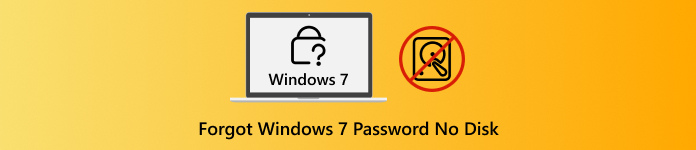
I denne artikel:
Del 1: Alt du kan gøre, når du har glemt din Windows-adgangskode
Det kan være frustrerende at glemme din Windows-adgangskode. Det kan forhindre dig i at bruge din computer. Men der er sikre trin, du kan prøve først. Du behøver ikke at forhaste dig med at nulstille din computer eller slette dine filer. Du kan handle forsigtigt og stadig beskytte dine data.
1. Gæt adgangskoden flere gange og dage mere
Det første du skal gøre er at prøve at huske din adgangskode i et par dage. Tag dig god tid og skriv langsomt. Prøv gamle adgangskoder eller simple ændringer, du måske har foretaget. Nogle gange hjælper en pause din hjerne med at huske. Fortsæt med at prøve sikkert, fordi Windows ikke sletter dine filer, hvis du indtaster den forkerte adgangskode et par gange. Tålmodighed kan ofte hjælpe dig med at logge ind uden risiko.
2. Undgå at bruge fejlfinding, medmindre det er absolut nødvendigt
Windows har en fejlfindingsfunktion, men den kan slette dine data, hvis den bruges forkert. Brug den kun som en sidste udvej. Nogle nulstillingsmuligheder fjerner filer og programmer, mens andre gemmer dem. Læs grundigt, før du klikker på noget. Det er sikrere at prøve at gætte din adgangskode først. Fejlfinding er nyttigt, men det indebærer risici, så forhast dig ikke.
Del 2: Almindelige måder, du kan forsøge at gendanne en glemt Windows-adgangskode
Hvis du har glemt administratoradgangskoden i Windows 7 og ikke har en nulstillingsdisk, er en effektiv måde at genvinde adgang ved at bruge kommandoprompten i fejlsikret tilstand. Denne fremgangsmåde fungerer især godt i Windows 7 og kræver ikke en disk.
Den bruger den skjulte, indbyggede administratorkonto, som normalt ikke har nogen adgangskode. Hvis denne konto har været aktiveret før, kan du trygt bruge den til at nulstille din adgangskode og logge ind på din computer igen uden at miste data eller indstillinger.
Tænd din computer og bliv ved med at trykke F8 indtil skærmen Avancerede opstartsindstillinger vises. Det giver dig adgang til fejlsikret tilstand og specialværktøjer.
Fra menuen skal du vælge Fejlsikret tilstand med kommandoprompt og tryk Gå indDin computer starter i fejlsikret tilstand og åbner kommandoprompten senere.
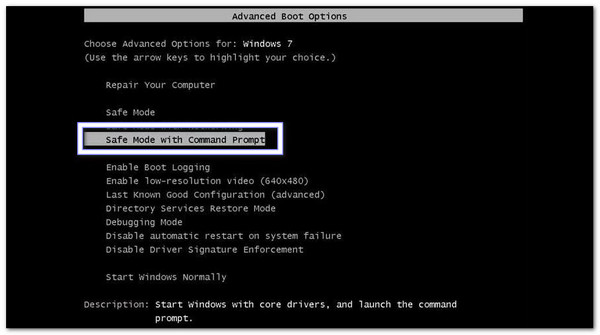
På loginskærmen skulle den indbyggede administratorkonto blive vist. Vælg den. Kommandopromptvinduet åbnes automatisk.
Skriv kommandoen: netbruger brugernavn nyt_adgangskodeUdskift derefter brugernavn med dit kontonavn og nyt kodeord med den ønskede adgangskode. Tryk derefter på Gå ind at køre den.
Hvis det virker, vil du se en besked: "Kommandoen blev gennemført"Du kan nu opdatere din computer og logge ind med din nye adgangskode.
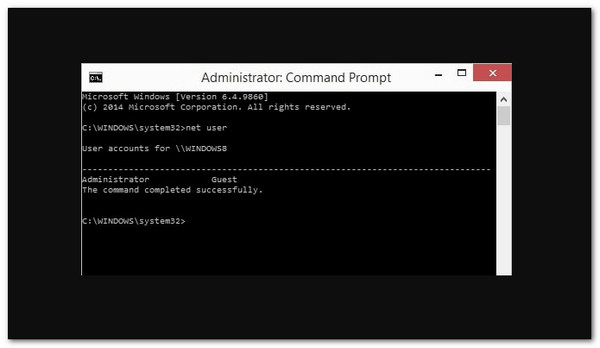
Sådan! Denne metode er sikker og sletter ikke dine filer. Det kan se lidt besværligt ud, men hvis du følger trinnene langsomt, kan du nemt nulstille din Windows 7-adgangskode.
Del 3: Download værktøjet til nulstilling af Windows-adgangskode
Når du har glemt din Windows 7-adgangskode og ikke har en disk, kan du ikke få adgang til din computer på den sædvanlige måde. Microsoft foreslår at bruge en disk til nulstilling af adgangskode, men hvis du ikke har en, imyPass Windows Password Reset er den perfekte løsning.
Dette program fungerer uden en eksisterende disk og lader dig nulstille din adgangskode ved hjælp af en cd/dvd eller et USB-flashdrev. Med BIOS- eller Legacy-tilstand holder det alle dine data sikre, kan fjerne eller nulstille adgangskoder på få sekunder og garanterer 100%-succes.

4.000.000+ downloads
Fungerer med Windows 7, 11, 10, 8, XP og Vista.
Lav CD/DVD- eller USB-opstartsdrev på bare få minutter.
Nulstil enhver Windows-adgangskode til administrator- eller brugerkonti.
Fjern administrator- eller lokale adgangskoder for at låse en computer op direkte.
Først og fremmest, få imyPass Windows Password Reset på en anden fungerende computer.
Indsæt derefter en tom cd, dvd eller USB-flashdrev. Åbn derefter programmet, og vælg Opret Password Reset CD/DVD eller Opret adgangskode Nulstil USB-flashdrevNu er det tid til at vælge din disk eller USB fra rullelisten og derefter klikke på Brænd cd/dvd eller Brænd USB for at oprette nulstillingsmediet.
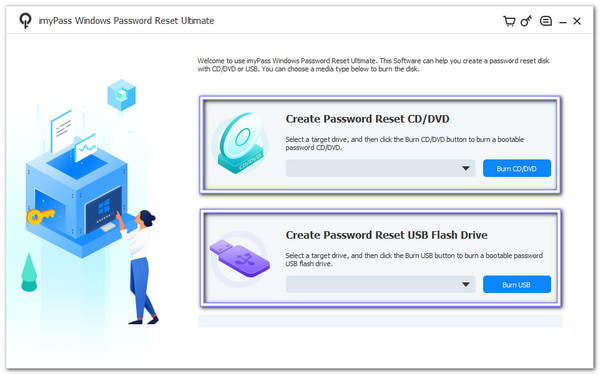
Når den er klar, skal du fjerne den fra den fungerende computer. Sæt den derefter i computeren med den glemte adgangskode. Tænd computeren. Hvis den ikke starter automatisk fra disken eller USB'en, skal du gå til din bootmenu og vælge den manuelt.
På nulstillingsskærmen skal du vælge dit Windows 7-operativsystem. Vælg derefter den brugerkonto, du vil nulstille. Tryk på Nulstille kodeord knappen. Der vises en pop op-boks. Klik på Okay, og skriv derefter en ny adgangskode, og bekræft den omhyggeligt.
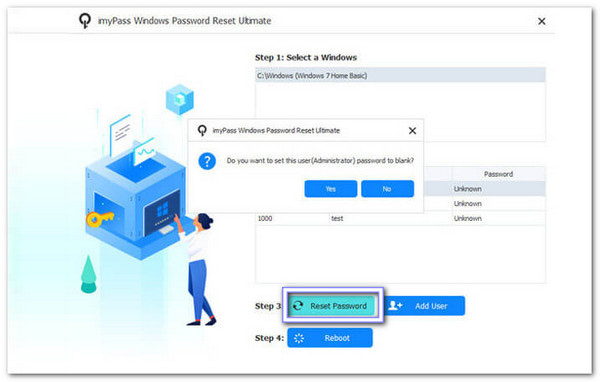
Når du har nulstillet adgangskoden, skal du klikke på Genstart knappen, og fortsæt med at fjerne cd'en, dvd'en eller USB'en. Din computer genstarter og går til loginskærmen. Log nu ind med din nye adgangskode. Du kan nu få sikker adgang til din computer. Alle dine filer, apps og indstillinger forbliver de samme.
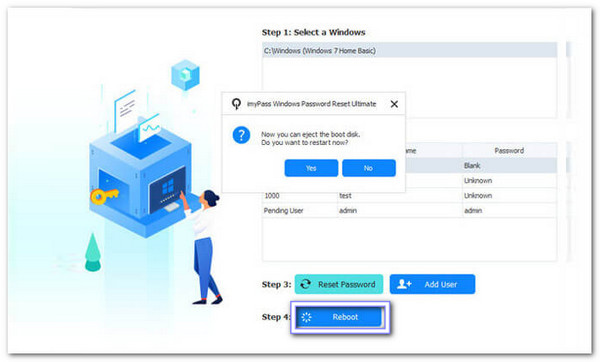
Yderligere detaljer: Udover at hjælpe med Windows 7, kan imyPass Windows Password Reset også fjern adgangskoder i Windows 10 permanent. Det fungerer også for administrator- og brugerkonti på andre versioner, f.eks. Windows 8, 8.1, XP og Vista.
Del 4: Køb en nulstillingsdisk fra Amazon
"Jeg har glemt min Dell-bærbare computers adgangskode til Windows 7 uden en disk, og nu kan jeg ikke logge ind. Hvad skal jeg gøre?"
Bare rolig! At købe en nulstillingsdisk fra Amazon kan løse dit problem. Disse færdige værktøjer hjælper dig lås din computer op sikkert. De er ikke kun til Dell bærbare computere, men fungerer også til Lenovo, HP, Acer og flere. Du behøver ikke at oprette noget selv, og de er kompatible med de fleste Windows-versioner.
Før du køber, skal du sørge for, at disken matcher din Windows-version. Når den ankommer, skal du sætte den i din computer, starte fra den og følge vejledningen på skærmen for at nulstille din adgangskode. Denne metode beskytter dine filer og giver en hurtig og pålidelig måde at genvinde adgang til din computer uden at miste data.
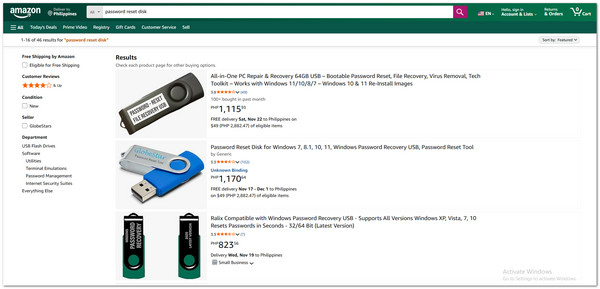
Konklusion
Du kan være sikker på, at din Windows 7-adgangskode er blevet nulstillet ved hjælp af ovenstående trin. Med imyPass Windows Password Reset, alt du behøver er en cd/dvd eller et USB-drev for hurtigt at nulstille, fjerne eller oprette en Windows-konto.
Der er ikke behov for en original adgangskode eller en nulstillingsdisk. Hvis du nogensinde glemt din Windows 7-adgangskode uden en diskimyPass Windows Password Reset tilbyder en sikker løsning til at genvinde adgang til din computer.
Hot løsninger
-
Windows-adgangskode
- Omgå Windows 8-adgangskode
- Vis administratoradgangskode ved hjælp af CMD
- Omgå Windows 10 adgangskode
- Hack adgangskode på Windows-computer
- Omgå administratoradgangskode på Windows
- Top 5 Windows 10 Password Crackers
- Windows Vista-nulstilling af adgangskode
- Gratis værktøjer til gendannelse af adgangskode til Windows
-
Windows tips
-
Reparer Windows
-
Adgangskode tips

